Como mesclar e combinar vídeos no YouTube com eficiência
A fusão de vídeo é mais importante para criadores de conteúdo de mídia social, vloggers, blogueiros, etc. Como todos sabemos, o YouTube não fornece nenhum mecanismo para combinar vídeos do YouTube.
As pessoas acham muito difícil criar conteúdo para suas páginas de mídia social. Em palavras simples, mesclar vídeos do YouTube significa que você deseja mesclar dois tipos diferentes ou a mesma região de vídeos no YouTube.

Para o mesmo tipo de vídeo, isso significa simplesmente que, se você deseja mesclar um tutorial de curso inteiro, na forma de uma lista de reprodução no YouTube, para criar um curso completo. Isso facilita a vida dos alunos e eles não precisam navegar no YouTube repetidamente.
Para diferentes tipos de vídeos, pode ser como se você quisesse fazer um vídeo de compilação ou mostrar coisas diferentes em quadros diferentes, então a mesclagem de vídeo novamente pode ajudá-lo. Mas o problema continua o mesmo: o YouTube nunca fornece um mecanismo para mesclar os vídeos.
Se você tiver o mesmo problema, então você veio ao lugar certo. Neste artigo, vamos dizer-lhe como mesclar vídeos do YouTube eficientemente usando o software mais conhecido. Também mostraremos alguns outros softwares que podem realizar suas tarefas como esta.
Parte 1. Mesclando vídeos do YouTube usando o Windershare DemoCreator
Para mesclar vídeos do YouTube, você pode baixar e instalar Wondershare DemoCreator. O Wondershare DemoCreator tem todas as soluções para seus problemas de edição de vídeo porque foi desenvolvido especificamente para edição de vídeo e gravação de tela.
O DemoCreator contém mais de quinhentos recursos de edição de vídeo, você pode editar facilmente seus vídeos sem primeiro aprender o software. O aplicativo tem uma interface de usuário muito amigável.
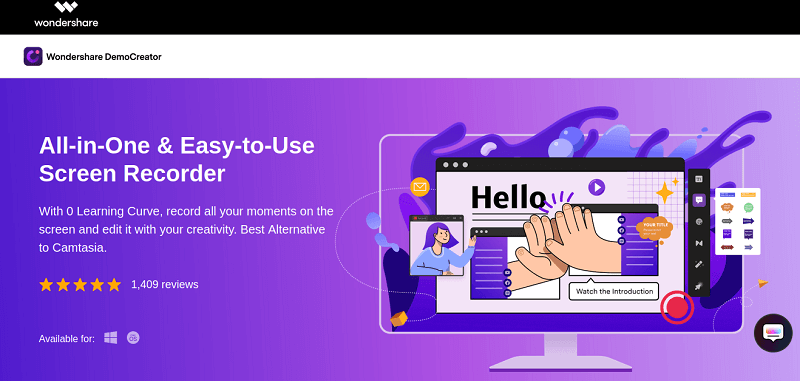
 100% seguro
100% seguro 100% seguro
100% seguroVocê pode adicionar transições, legendas, anotações e efeitos aos seus vídeos. Não apenas edição de vídeo, mas você também pode importar suas fotos e fazer um vídeo com elas.
DemoCreator é uma ferramenta muito poderosa e deslumbrante. Você pode usá-lo para gravar sua tela para fins de ensino, reuniões e jogos. Depois de gravar sua tela ou microfone, você pode editá-los com facilidade e eficiência.
O software pode remover uma voz do vídeo e adicionar narrações. Você também pode controlar a velocidade do seu áudio e vídeos rapidamente.
O uso do DemoCreator é totalmente gratuito. Você só precisa baixar o software e instalá-lo em sua área de trabalho.
Vamos mergulhar fundo e ver como podemos mesclar vídeos usando o DemoCreator. A primeira coisa que você precisa fazer é baixar o softwareentão siga os passos abaixo.
Importe os vídeos baixados do YouTube
Após baixar e instalar o DemoCreator, ao iniciar o aplicativo, aparecerá uma janela solicitando que você escolha entre a gravação de tela e o editor de vídeo. Você tem que escolher um editor de vídeo. Em seguida, uma janela principal do aplicativo aparecerá.
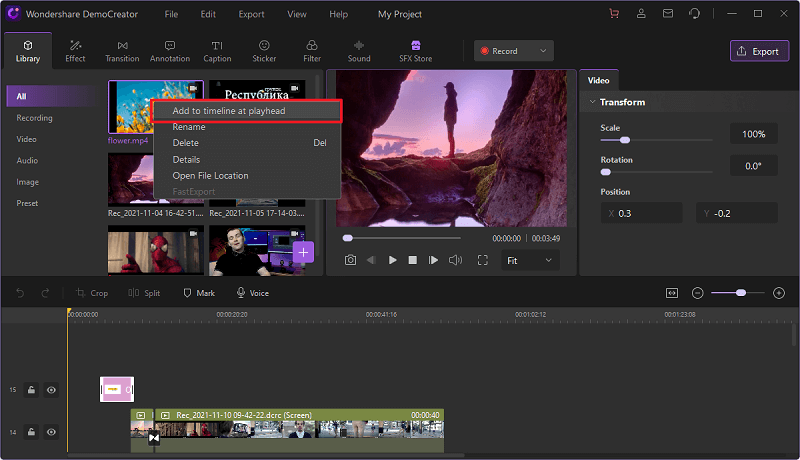
Clique na opção Importar, uma caixa de mídia de sua área de trabalho aparecerá. Selecione todos os vídeos que você baixou do YouTube. Após a importação, seus vídeos aparecerão no mesmo painel do projeto.
Arraste e solte vídeos na linha do tempo
Depois de importar todos os vídeos, agora você deve arrastá-los e soltá-los enquanto estiverem no painel do projeto. Uma linha do tempo é um local abaixo em forma retangular onde você realmente edita seus vídeos.
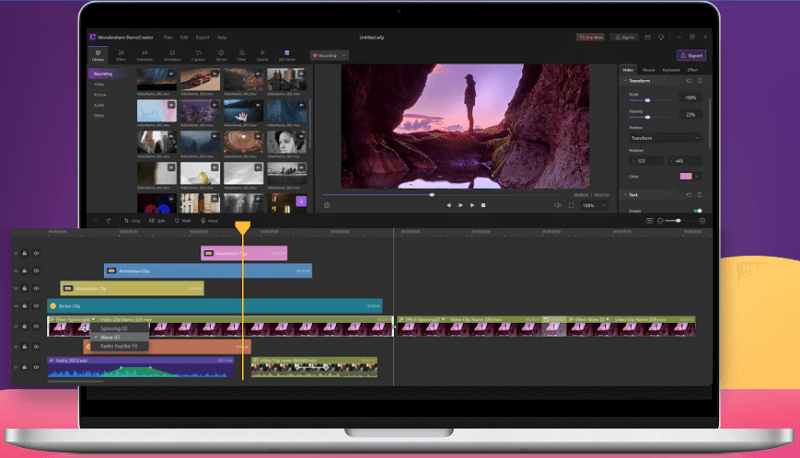
A tabela retangular que mostra a escala é a linha do tempo e você deve colocar seus vídeos arrastando-os aqui. Depois de arrastar todos os seus vídeos serão distribuídos na ordem dos quadros. E agora você pode editá-los facilmente.
Mesclar os vídeos
Agora, você pode organizar os vídeos novamente arrastando-os na ordem desejada. Mas certifique-se de que deve estar lado a lado. Você pode mesclar quantos vídeos, áudios e fotos quiser. O processo será o mesmo.
Mesclando vídeos do YouTube após a gravação com o DemoCreator
A primeira maneira mencionada acima é para os vídeos que você baixou e estão em sua loja local. Mas aqui nesta seção, você saberá como gravar vídeos do YouTube e depois mesclá-los.
- Inicie novamente o DemoCreator, novamente a janela aparecerá solicitando que você edite ou edite o vídeo. Clique em Screen+Webcam, Screen Only, ou Game mode.
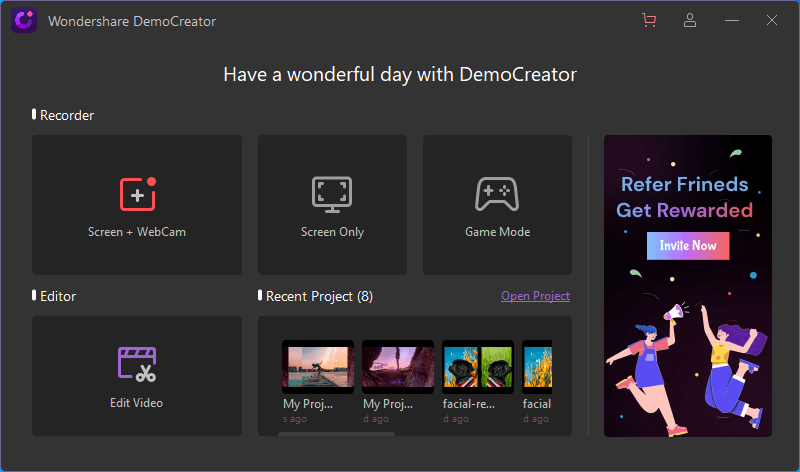
- Agora, você será solicitado a definir as configurações do seu gravador, defina-as de acordo com seus planos, mas primeiro abra a página de vídeo do YouTube.
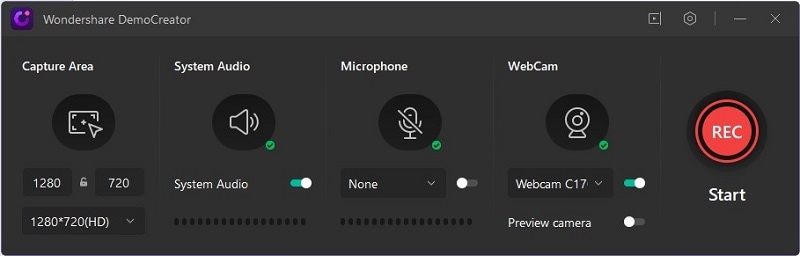
- Após as configurações, clique no botão vermelho para iniciar o vídeo e, em seguida, inicie também o seu vídeo do YouTube. Após gravar o vídeo clique no mesmo botão vermelho para parar a gravação. Em seguida, salve-os em seu armazenamento local depois de clicar na opção Export acima no canto direito em vez de editá-los primeiro.
Após interromper a gravação, o DemoCreator solicitará que você os edite ou salve. Basta salvar o vídeo em seu armazenamento local.
- Agora, para mesclá-los, você seguirá o mesmo processo mencionado acima para mesclar seus vídeos baixados do YouTube. Importe-os, coloque-os ou linha do tempo e depois mescle-os
Parte 2. Editando seus vídeos no DemoCreator
Depois de arrastar e soltar seus vídeos importados na linha do tempo do DemoCreator, agora é a hora de editá-los com eficiência.
Cortar, Dividir, Cortar
- Para recortar seus vídeos, na linha do tempo, clique na opção de caixa como abaixo. Agora, uma janela pop-up aparecerá onde você pode redimensionar seus vídeos.

- Para dividir seu vídeo, você deve colocar o cabeçalho no clipe que deseja dividir e escolher a opção split na barra de ferramentas.
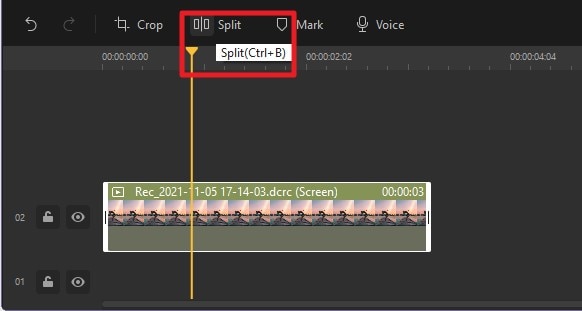
 100% seguro
100% seguro 100% seguro
100% seguro- Agora, para cortar os videoclipes, selecione o clipe que deseja cortar e, em seguida, clique novamente com o botão direito do mouse nesse clipe; agora, selecione a opção de corte na janela pop-up.
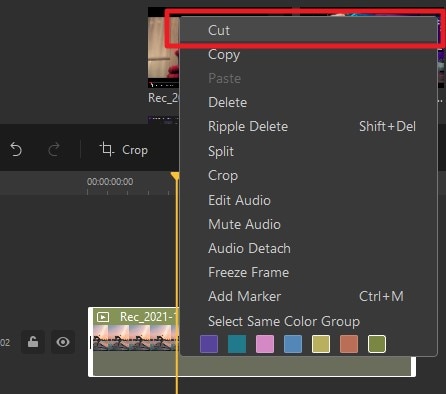
Para cortar uma seção específica do clipe, use o indicador de reprodução amarelo, arraste-o para o local de onde deseja cortar e clique com o botão direito do mouse na parte a ser cortada.
Adicionar efeitos de transição, legenda e anotações
Para adicionar efeitos de Transição, depois de colocar todos os seus vídeos na linha do tempo, clique à esquerda da janela onde está a opção Transition. Uma janela aparecerá com vários efeitos de transição. Selecione a transição de sua escolha e arraste-a para a linha do tempo do vídeo onde deseja que ela fique.
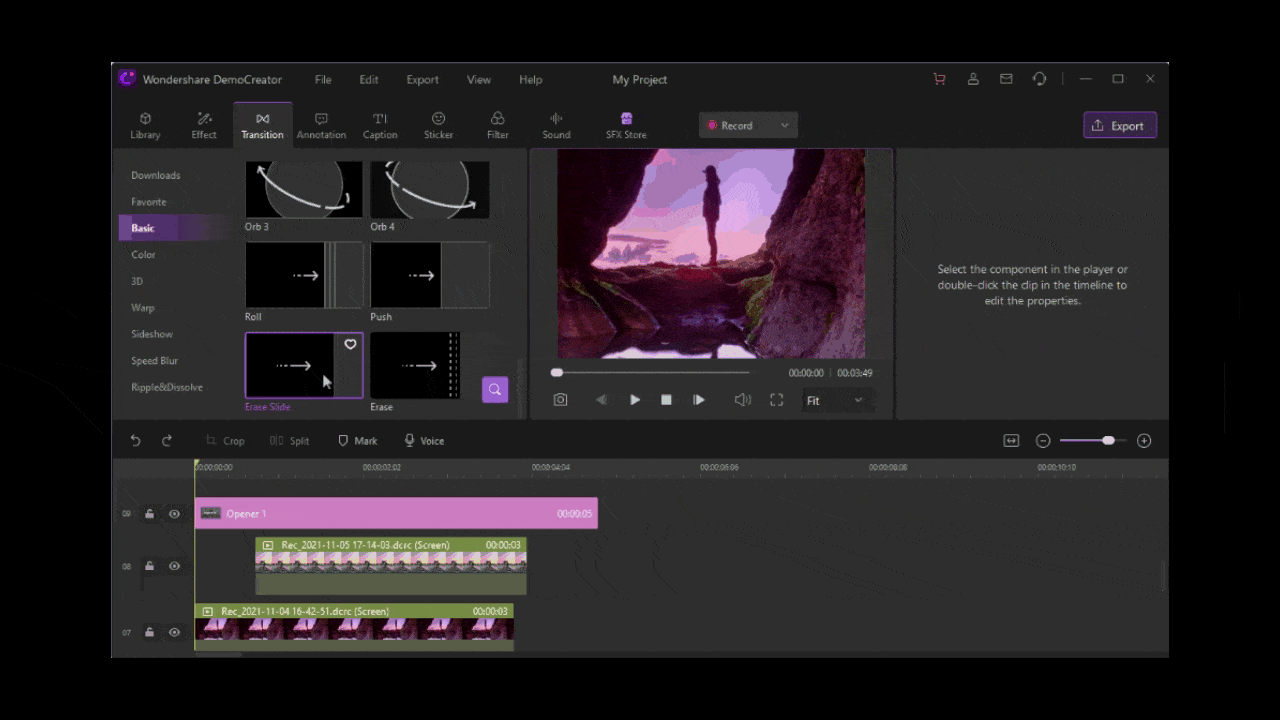
Agora, para a legenda, novamente na mesma janela da esquerda, acima da opção de transição, clique na opção de legenda para adicionar legendas em sua janela. Aparecerá uma janela com várias legendas e você poderá arrastá-las para o início, meio e fim do vídeo.
Para anotações, você pode clicar na opção acima da opção de legenda. Ele abrirá uma janela com várias anotações. Escolha aquele que atende às suas necessidades e arraste-o para a linha do tempo.
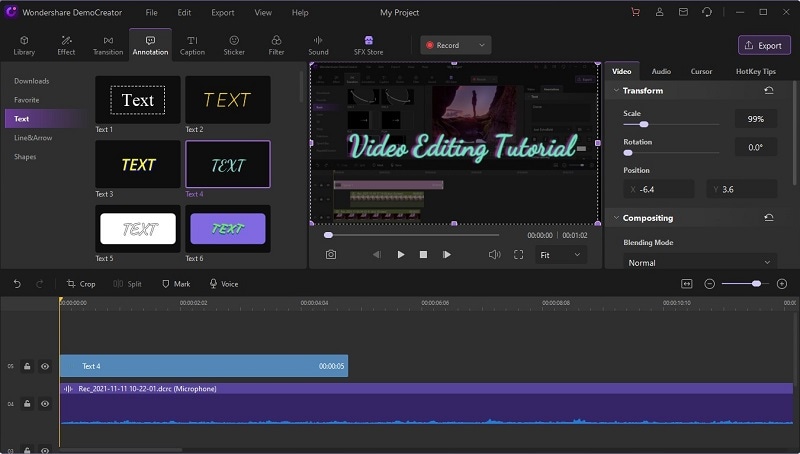
Opções de Som
Para as opções de som, na mesma janela esquerda, clique na opção sound abaixo da opção emoji. Agora, você receberá um pacote de sons, clique duas vezes neles para ouvir, escolha o seu favorito e arraste-o para a linha do tempo.
E para removê-los, clique com o botão direito do mouse no som na linha do tempo e clique em delete. Você também pode ajustar a configuração do som no painel mais à direita da tela.
Para importar seu próprio som, clique na opção arquivo acima e, em seguida, importe-os para a linha do tempo do vídeo onde você deseja que eles estejam.
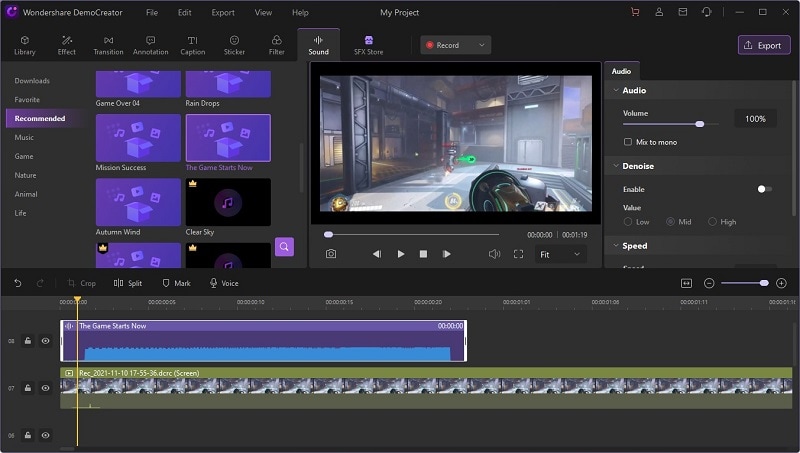
 100% seguro
100% seguro 100% seguro
100% seguroParte3. Combinar vídeos do YouTube com outro software
Aqui, nesta seção, mostraremos outras opções gratuitas que você pode usar para mesclar seus vídeos do YouTube.
O Veed.io é a melhor opção para quem não quer baixar nenhum software e mesclar os vídeos online. O Veed.io tem todos os recursos que você deseja ao editar ou mesclar seus vídeos. Não apenas vídeo, mas você também pode combinar áudio e fotos facilmente. O aplicativo possui uma linha do tempo fácil de usar, onde você pode aparar e cortar vários vídeos facilmente.
O aplicativo também permite adicionar legendas aos vídeos.
Recursos
- Não há necessidade de download, você pode editá-los usando qualquer dispositivo móvel ou desktop, pois o aplicativo é totalmente baseado na web.
- Você também pode adicionar transições, efeitos e legendas aos seus vídeos.
- Você pode mesclar seus vídeos com apenas três etapas.
Como mesclar vídeos com o Veed.io
Para mesclar vídeos do YouTube com Veed.io, vá ao site deles e faça o login se quiser salvar seu trabalho ou simplesmente acesse a página deles e carregue seus arquivos clicando na opção Choose Files.
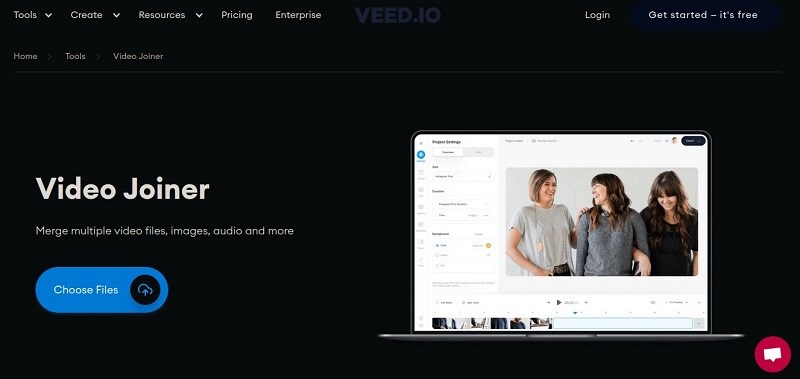
Em seguida, a partir daqui, você será direcionado para a linha do tempo onde poderá cortar ou dividir os vídeos, se desejar, com um cortador ou divisor. Organize os vídeos na ordem correta e depois mescle-os.

Após a fusão, você pode exportar seu arquivo clicando no botão exportar.
Clideo também é a melhor opção para combinar vídeos do YouTube que você pode optar. O aplicativo possui versões gratuitas e pagas para recursos avançados. O aplicativo pode mesclar vídeos de até 500Mb. Novamente, este aplicativo é executado na Web, portanto, você precisa de uma boa conexão com a Internet, caso contrário, o aplicativo será executado lentamente.
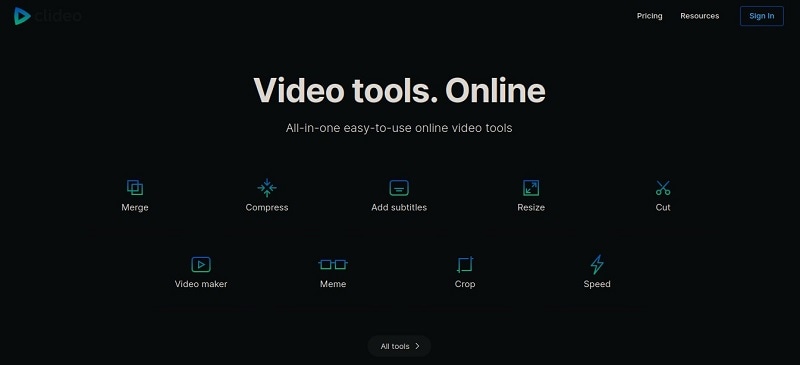
Recursos
- O aplicativo permite modificar a música de fundo, o formato do vídeo e as proporções do vídeo.
- Você pode salvar seus projetos em plataformas de nuvem como Dropbox ou google drive.
- O Clideo tem todas as opções para editar o vídeo na linha do tempo.
Como mesclar vídeo usando o Clideo
Vá para a página web do Clideo, então faça o login ou cadastre-se. Depois disso, você só precisa enviar seus arquivos usando o a opção files. Carregue seu arquivo onde ele está.
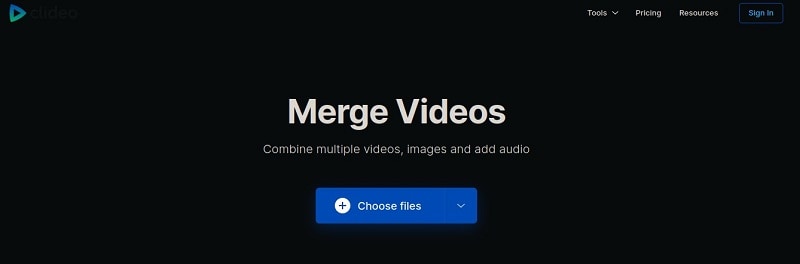
Após o upload, todos os seus arquivos aparecerão na linha do tempo, onde você poderá organizá-los na ordem que desejar. Para ajustar as configurações e fazer outras configurações de vídeo, você pode ir para o lado direito da janela.
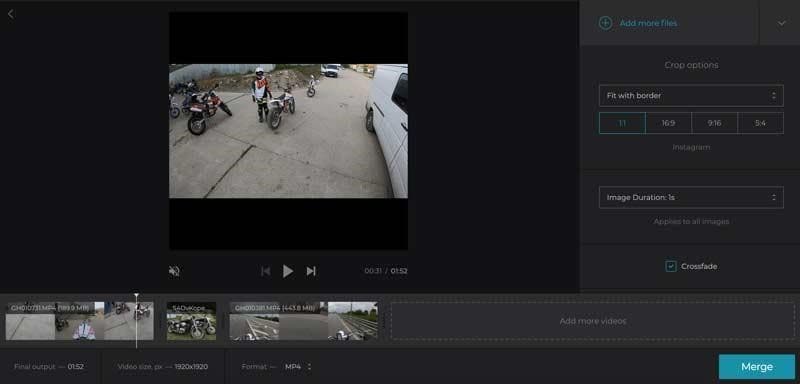
Após as configurações, clique no botão merge e, em seguida, salve-o.
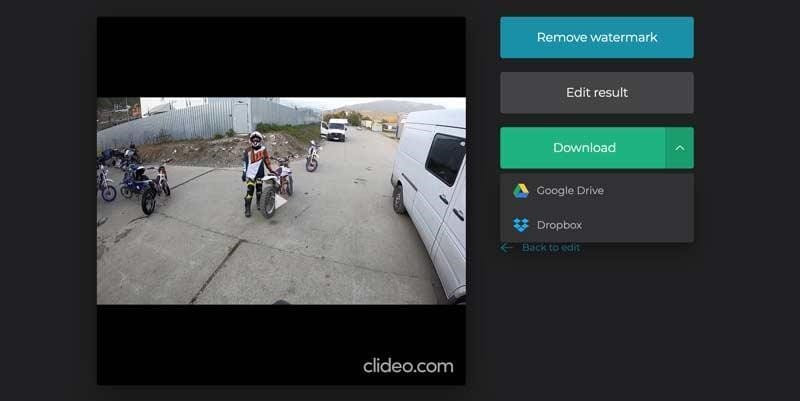
Você também pode usar Flixier para mesclar vídeos do YouTube com eficiência. Não mescla vídeos, mas você pode usar o flixier para fazer cursos, tutoriais, vlogs, webinars, twitch streams, vídeos de marketing, etc. O Flixier possui um poderoso editor de vídeo que você pode usar para tornar seus vídeos deslumbrantes e emocionantes. Você pode mesclar seus vídeos do YouTube em apenas três minutos.
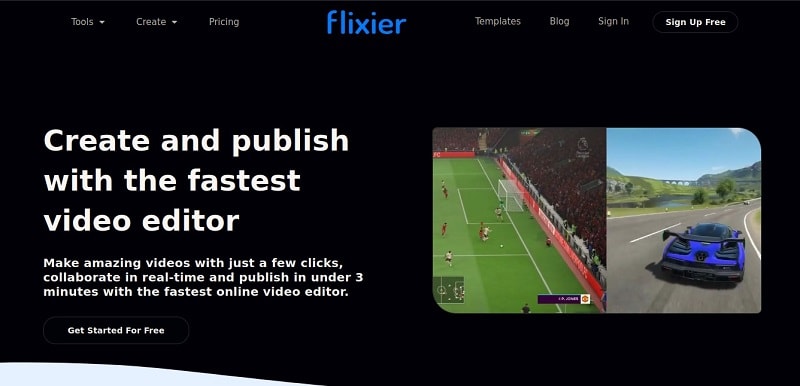
O aplicativo possui uma interface atraente e amigável que não o deixará entediado enquanto edita seus vídeos. O aplicativo é altamente desenvolvido para criadores de conteúdo de mídia social e possui todas as opções que um gerador de conteúdo precisa ao fazer ou editar seu vídeo.
Recursos
- Você pode mesclar ou editar seus vídeos sem baixar o aplicativo.
- Você pode mesclar com gráficos em movimento e filmagens de estoque.
- Você também pode colaborar com sua equipe enquanto edita ou mescla vídeos.
- O editor de vídeo Flixier tem todos os bons recursos, como efeitos de transição, música, dublagens, controles de velocidade, etc.
Mesclar vídeos com o Flixier
Vá para a página web e, em seguida, registre-se. Depois disso, você será redirecionado para a página de edição.
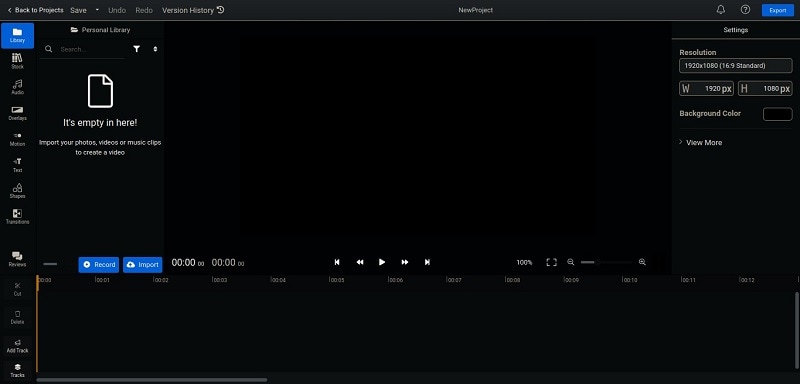
Clique no botão azul Importar para importar seus vídeos na linha do tempo do Flixier. Depois de importar todo o seu arquivo aparecerá no local onde está escrito It’s empty here.
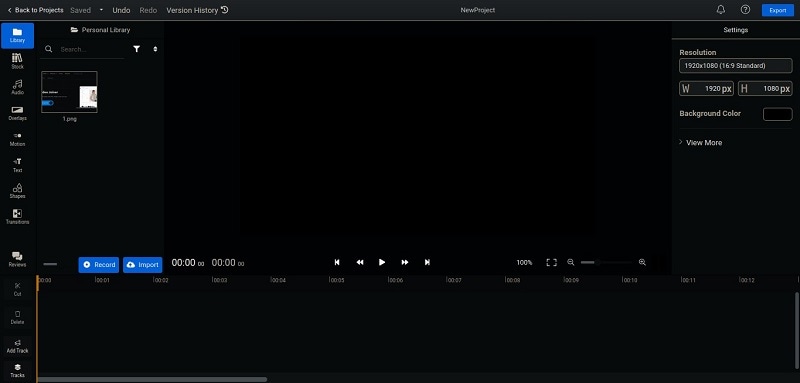
Em seguida, arraste-o para a linha do tempo abaixo e defina-os na ordem desejada. Eles serão mesclados depois disso.
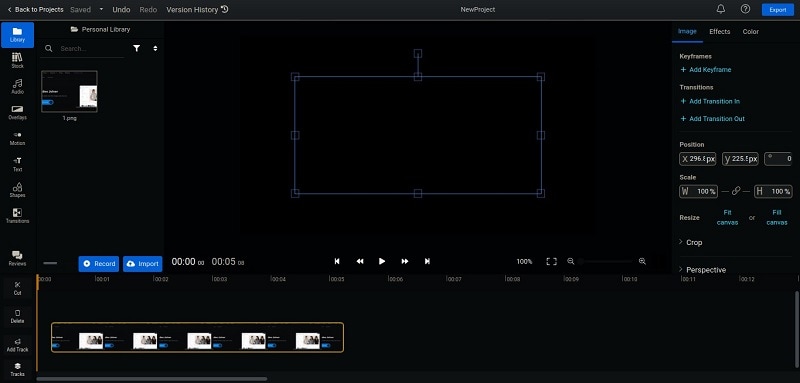
Após a fusão, reproduza-os e veja se eles exigem mais configurações. Se estiverem, você pode editá-los de acordo com sua maneira. Clique na opção Export no canto direito acima para salvá-los e exportá-los.
Parte4. FAQ sobre a combinação de vídeos no YouTube
Q: Posso mesclar canais do YouTube?
Não, não há como mesclar canais do YouTube. Se você deseja enviar vídeos diferentes em canais diferentes, basta carregá-los manualmente.
Q: Como baixar vídeos do YouTube?
Você pode facilmente baixar vídeos do YouTube. Basta digitar no google YouTube video downloader, em seguida, escolha qualquer aplicativo e cole o link do vídeo que deseja baixar.
Conclusão
Por fim, você tem todas as maneiras de mesclar vídeos do YouTube com eficiência. A melhor prática é usar aplicativos de desktop como o DemoCreator porque eles fornecem centenas de ferramentas para preparar seus vídeos. Agora você também tem mescladores de vídeo online que não requerem download, mas uma conexão de internet estável. Você também pode utilizá-los quando não quiser muita edição.

O Gravador de Tela tudo-em-um e Editor de Vídeo
- Gravar simultaneamente o tela do ambiente de trabalho e a webcam
- Edite clipes gravados rapidamente com uma ampla gama de ferramentas profissionais
- Muitos modelos e efeitos integrados
- Exporte para MP4, MOV, MKV, GIF e vários formatos
 Download seguro
Download seguro


David
chief Editor